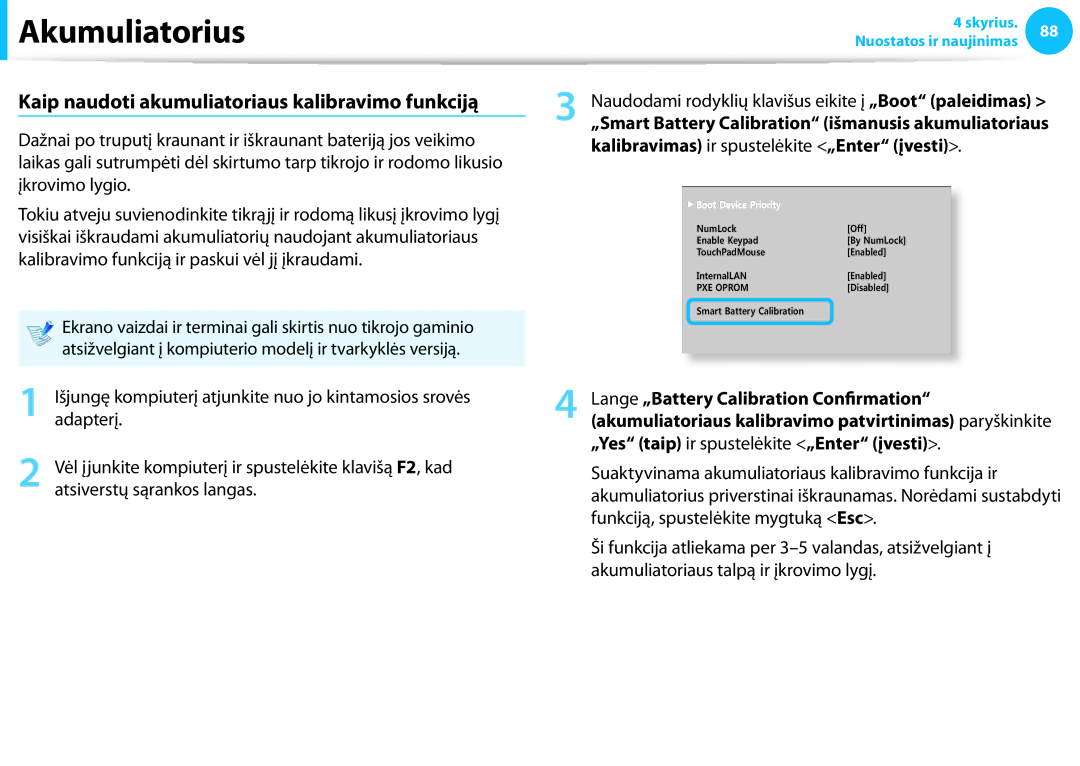Naudotojo vadovas
Turinys
Skyrius. Darbo pradžia
Kaip naudoti programinę įrangą
„Quick Starter galite įdiegti iš „SW Update
Prieš pradėdami
Teksto žymėjimai
Saugos priemonių žymėjimai
Autorių teisės
Operacinė sistema ir programinės įrangos priežiūra
Apie atminties talpos vaizdavimą
Apie gaminio talpos vaizdavimo standartą
Apie atminties įrenginio talpos vaizdavimą
Paruošimas naudojimui
Saugos priemonės
Jos gali sukelti uždusimo pavojų
Tai padidina gaminio trikčių arba gedimo riziką
Laidą nuo sienos kištukinio lizdo ir
Maitinimas
Kreipkitės į aptarnavimo centrą
Nebandykite atjungti maitinimo laido traukiant patį laidą
Kitaip gali iškilti elektros smūgio pavojus
Kintamosios srovės adapterio naudojimo atsargumo priemonės
Jei laidas įkištas ne iki galo, gali kilti gaisro pavojus
Naudojant kitokį adapterį ekranas gali mirgėti
Tai gali sukelti elektros smūgį arba pavojų paspringti
Akumuliatoriaus naudojimas
„Samsung Electronics, kad būtų imtasi atitinkamų veiksmų
Tai gali sukelti gaisrą arba sprogimą
Tai gali sukelti elektros smūgį arba sugadinti gaminį
Naudojimas
Avarinės angos vieta gali skirtis pagal modelį
Tai gali pažeisti arba nudeginti jūsų odą
Naujovinimas
Saugumas ir transportavimas
Tinkamai utilizuokite panaudotus akumuliatorius
Nedėkite sunkių daiktų virš gaminio
Jie gali sukelti gaisrą arba sprogti
Taip galite susižeisti ir sukelti gaisrą arba sprogimą
Naudodami gaminį nenumeskite jo
Nedėkite degančių žvakių ar cigarų virš arba ant gaminio
Neartinkite veido prie optinio diskų įrenginio jam veikiant
Nenaudokite pažeisto ar koreguoto kompaktinio disko
Nekiškite pirštų į kompiuterio kortelės angą
Nemėtykite ir nenumeskite kompiuterio ir jo dalių
Atsargiai lieskite gaminį ir jo dalis
Naudokite tik „Samsung Electronics patvirtintas dalis
Niekada patys neardykite ir netaisykite kompiuterio
Saugos priemonės
Naudojant kintamosios srovės maitinimo laido kištuką
Lėktuve įrengtų maitinimo šaltinių naudojimas
Naudojant lėktuvams skirtą įkrovimo keitiklį
Naudojant automobilinį adapterį
Sureguliuokite stalo ir kėdės aukštį pagal savo ūgį
Taisyklinga laikysena dirbant kompiuteriu
Taisyklinga laikysena
Rankų padėtis
Akių padėtis
Apšvietimas
Garsumo reguliavimas ausinės ir garsiakalbiai
Darbo sąlygos
Nenaudokite kompiuterio karštose ir drėgnose vietose
Vaizdas iš priekio
Apžvalga
Įkrovimo
Būsenos rodmenys
Raudonas arba oranžinis kai
Būsena
Pasirinktinai Skaitmeninę kamerą ir t. t
Kompaktinių diskų
USB prievadas
Vaizdas iš kairės
Atminties skyriaus
Vaizdas iš apačios
Standžiojo disko
Dangčiu
Ekrano šviesumo reguliavimas
Kompiuterio įjungimas
Apie „Windows suaktyvinimą
Spustelėkite Parametrai Maitinimas
Kompiuterio išjungimas
Žymeklį į viršutinį arba apatinį dešinįjį ekrano kampą
Skyrius Kaip naudoti „Windows
Pagalbos rodymas
Kas yra „Microsoft Windows 8?
„Windows Help and Support „Windows pagalba ir palaikymas
Paspauskite pagrindinių mygtukų meniu Parametrai Žinynas
Pradžios ekranas
Trumpa ekrano apžvalga
Dokumentų ir failų rodymas
Darbalaukis
Pagrindinių mygtukų suaktyvinimas
Pagrindinių mygtukų naudojimas
Ieškoti
Pradžia
Keisti kompiuterio parametrus
Nuostatų keitimas
Piktograma Pavadinimas Funkcijos aprašymas
Šviesumas
Programėlės paleidimas ir užvėrimas
Programėlių naudojimas
Programėlių naudojimas
Veikiančių programėlių peržiūra
Pradžios ekrane pasirinkite Programėlės
Dviejų programėlių veikimas vienu metu
Spustelėkite pradžios ekraną pelės dešinįjį mygtuką
Spustelėkite Prisegti pradžioje Arba Atsegti nuo Pradžios
„Microsoft paskyros konfigūravimas
Kaip naudotis „Windows parduotuve
Keisti kompiuterio parametrus
Microsoft abonementą
Įjungiamas pradžios
Funkcija
Režimas
Įjungiamas darbalaukio
Skyrius Kaip naudoti kompiuterį
Spartieji klavišai
Spartieji klavišai
Funkcija
Klaviatūra
Kitos klavišų funkcijos pasirinktinai
„Settings
Pagrindinės jutiklinio skydelio funkcijos
Jutiklinis skydelis
Žymeklio perkėlimas ekrane
Spustelėjimo funkcija
Dešiniojo mygtuko funkcija
Jutiklinio skydelio judesių funkcijos pasirinktinai
Vilkimo funkcija
Judesių funkcijos konfigūravimas
Mastelio funkcijos
Slinkties funkcija
Pagrindinių mygtukų suaktyvinimo funkcija
Arba
Paskutinio atverto lango iškvietimo funkcija
Jutiklinio skydelio įjungimo ir išjungimo funkcija
Užrakinimas naudojant sparčiuosius klavišus
Automatinis užrakinimas prijungiant USB pelę
Kompaktinių diskų įrenginio naudojimas
Kompaktinių diskų įrenginys ODD, pasirinktinai
Kortelės naudojimas
Atminties kortelių anga pasirinktinai
„Mini SD kortelių naudojimas
Kaip išimti atminties kortelę
Kaip formatuoti atminties kortelę
Piktogramą „Windows Explorer
Atminties kortelių anga pasirinktinai
Apie sujungimo laidą
Išorinio ekrano įrenginio prijungimas
Dublikatas
Tik kompiuterio ekrane
Išplėsti
Tik antrasis ekrane
Prijungimas per Hdmi jungtį pasirinktinai
Veiksmingas AMD grafikos naudojimas pasirinktinai
„NVIDIA Panel Nvidia pultelis
Veiksmingesnis Nvidia grafikos naudojimas
Pasirinktinai
Išorinio ekrano įrenginio prijungimas
Garsumo nustatymas naudojant klaviatūrą
Garsumo nustatymas
Garsumo nustatymas naudojant garsumo reguliavimo programą
Garso įrašytuvo naudojimas
Device atkūrimo įrenginys
Kaip naudoti „SoundAlive pasirinktinai
Arba darbalaukyje spustelėkite meniu Pagrindiniai
Pasirinkite skirtuką „SoundAlive ir vieną iš režimų
Šviesumo valdymas naudojant klaviatūrą
LCD ekrano šviesumo valdymas
Ekrano reguliavimas
Akumuliatoriaus energijos tausojimas
Jungimasis prie laidinio LAN
Laidinis tinklas
Prijunkite LAN laidą prie laidinio LAN prievado
Darbalaukyje spustelėkite meniu Pagrindiniai mygtukai
Tinklo elementų sąraše pasirinkite „Internet Protocol
Administratoriaus
Sukonfigūruokite IP nuostatas
Pakeitę nuostatas spustelėkite mygtuką Gerai
Nutraukimas LAN naudojimas
Funkcijos „Wake On LAN laukimo būsenos
Laidinis tinklas
Kas yra prieigos taškas?
Belaidis tinklas pasirinktinai
Jungimasis prie belaidžio LAN
„S Camera
Multimedijos programėlių naudojimas pasirinktinai
„S Gallery
„S Player
Arba „S Gallery
„S Camera programos naudojimas
„S Camera
Nuotraukos redagavimas
„S Gallery programos naudojimas
Pasirinkite Nuotraukų peržiūrą
„S Gallery
„S Player
„S Player programos naudojimas
Pvz., jei pasirinksite „Draw Piešti
Spustelėkite „Agree sutinku
„Samsung programinės įrangos naujinimas
„Troubleshoot trikties šalinimas
Kompiuterio būsenos nustatymas ir trikčių šalinimas
Užrakto jungties naudojimas pasirinktinai
Skyrius Nuostatos ir naujinimas
Kaip įeiti į Bios sąranką
Bios sąranka
Sistemos sąrankos klavišai
Bios sąrankos ekranas
„Enter įvesti
Kaip nustatyti vadovo slaptažodį
Kaip nustatyti paleidimo slaptažodį
Kaip nustatyti naudotojo slaptažodį
Kaip nustatyti kietojo disko slaptažodį pasirinktinai
Kietojo disko slaptažodžio keitimas
Slaptažodis išjungiamas
Paleidimo slaptažodžio nustatymas
Slaptažodžio išjungimas
Režimas į „Disabled išjungtas
Parinktyje „Boot Device Priority paleidimo įrenginio
Paleidimo prioriteto keitimas
Prioritetas spustelėkite „Enter įvesti
Atminties modulių įdėjimas arba išėmimas
Atminties naujinimas
Įdėkite naują atminties modulį į jam skirtą lizdą maždaug
Kampu
Atminties modulis iššoks iš lizdo
Kaip išimti atminties modulį
Modulio lizdo skląsčius
Akumuliatoriaus įdėjimas / išėmimas
Akumuliatorius
Informacija apie akumuliatoriaus veikimo laiką
Akumuliatoriaus įkrovimas
Likusio įkrovimo lygio patikrinimas
LCD ekrano šviesumo sumažinimas
Akumuliatoriaus eksploatavimo trukmės pailginimas
Kaip naudoti maitinimo valdymo programą
Akumuliatoriaus veikimo laikas bus ilgesnis
Akumuliatoriaus veikimo laiko pailginimas pasirinktinai
Kalibravimas ir spustelėkite „Enter įvesti
Kaip naudoti akumuliatoriaus kalibravimo funkciją
Skyrius Trikčių nustatymas ir šalinimas
Atkurti
Bendra informacija apie „Recovery
Funkcija Aprašymas
Atkuriama visa sistema „Windows
Jei nepavyksta paleisti „Windows
Atkūrimas
Jei pavyko paleisti „Windows
Sutartimi
„Backup atsarginis kopijavimas
Programos „Recovery pradžios ekrane spustelėkite
Atkūrimas po atsarginio kopijavimo
Atsarginis kopijavimas
Pasirinkite atkūrimo tašką
Recover Atkurti
Atkūrimas
Kopijuoti išorinį atminties diską
Visa disko kopija
Atkurti. Pasirinkite Factory Default Point gamyklinis
Visos disko kopijos eksporto funkcija
Keisti kompiuterio parametrus Bendra
Funkciją, o ne „Recovery programą
Diegimas iš naujo, kai pavyksta paleisti „Windows
Parinktį Go online to get the latest updates for
„WIndows diegimas iš naujo pasirinktinai
Kalba, „Time laikas, „Keyboard klaviatūra ir pan
Atsivers parinkčių langai, tokie kaip „Language
Kas yra atkūrimo vieta?
Klausimai ir atsakymai
Skiriasi nuo nurodytos gaminio techniniuose
Parametruose
„Windows
Programa „Recovery?
Darbalaukyje nerandu mygtuko Pradžia
Operacinėje sistemoje Windows 8 nėra mygtuko Pradžia
Pasirinkite programą. Tuomet spustelėkite Pašalinti
„Windows
Nuostatas, šrifto dydį, spalvą ir t. t.?
Pradžios ekrane
Įdiegti kitą operacinę sistemą
Ekranas
Televizorių prijungus naudojant Hdmi prievadą
„Intel grafikos plokštėms
Kiti
Garsas
Negirdžiu jokio garso
Ir dabartinėse sistemose „Windows
Skyrius. Priedas
Sistemos nustatymas
Svarbi saugos informacija
Saugos instrukcijos
Jei pasikeičia sistemos veikimas
Atsargumas naudojant
Nešiojamojo kompiuterio saugaus naudojimo instrukcijos
Maitinimo elementų utilizavimas
Atsarginės dalys ir priedai
Lazerio sauga
Pastaba dėl lazerio saugumo
Reikalavimai maitinimo laidui
Kintamosios srovės adapterio prijungimas ir atjungimas
Bendrieji reikalavimai
Toliau išvardyti reikalavimai taikomi visoms šalims
Patarimai dėl belaidžių įrenginių
Teisinių reikalavimų atitikties pareiškimai
Įspėjimas dėl sprogstamojo įtaiso artumo
Jungtinės Amerikos Valstijos
Perspėjimas dėl naudojimo orlaiviuose
Nenumatytas siųstuvas pagal FCC taisyklių 15 dalį
Sąmoningas siųstuvas pagal FCC taisyklių 15 dalį
Sveikatos ir saugos informacija
FCC taisyklių 68 dalis jei įrengtas modemas
Sąmoningas siųstuvas pagal RSS
Kanada
Nesąmoningas siųstuvas pagal ICES-003
Teisinių reikalavimų atitikties pareiškimai
Si l’appareil est équipé d’une bande 2,4 G ou 5 G
Teisinių reikalavimų atitikties pareiškimai
Teisinių reikalavimų atitikties pareiškimai
Europos Sąjunga
Brazilija
Europos sąjungos CE ženklinimas ir pranešimai apie atitiktį
Gamintojo informacija
Čekų k
Česky
Dansk
Danų k
Graikų k
Ελληνική
Français
Prancūzų
Islandų k
Íslenska
Sem gerðar eru í tilskipun 1999/5/EC
Norvegų k
Belgija
Bendra
Prancūzija
400-2,454 GHz kanalai nuo 1 iki 7 naudojimui lauke
RTC Caution
Kaip tinkamai utilizuoti šio gaminio maitinimo Pb elementus
Eeįa simbolio informacija
128
Gaminio techniniai parametrai
Energy Star partneris
Registruotieji prekių ženklai
Bendrinamas aplankas
Atsarginis kopijavimas
Aplankas, kurį gali naudoti kiti tinklo naudotojai
Bendrinimas
Klientas
Įkraunamas USB
Įrenginių tvarkytuvė
Piktograma
Miego režimas
Pranešimų sritis
Protokolas
Skaidinys
Tinklo administratorius
Tinklas
Spartusis paleidimas
„Windows Media Player
Užkarda
Užmigdymo režimas
Rodyklė